Mengapa Wi-Fi Menampilkan Konektivitas Terbatas di Android? Bagaimana cara memperbaiki?
Kiat & Trik Android / / August 05, 2021
Pernahkah Anda menghadapi masalah ketika perangkat Anda terhubung ke Wi-Fi, tetapi Anda tidak dapat menggunakan internet. Saat Anda mencoba membuka halaman web, mereka tidak akan terbuka begitu saja. Juga, Anda bisa melihat tanda seru di atas ikon Wi-Fi. Ini secara teknis disebut sebagai Konektivitas Terbatas Wi-Fi.
Dalam panduan ini, saya telah menjelaskan mengapa masalah ini dapat terjadi pada perangkat Android Anda dan apa yang dapat Anda lakukan untuk memperbaikinya. Solusinya cukup sederhana dan efektif dalam banyak kasus.
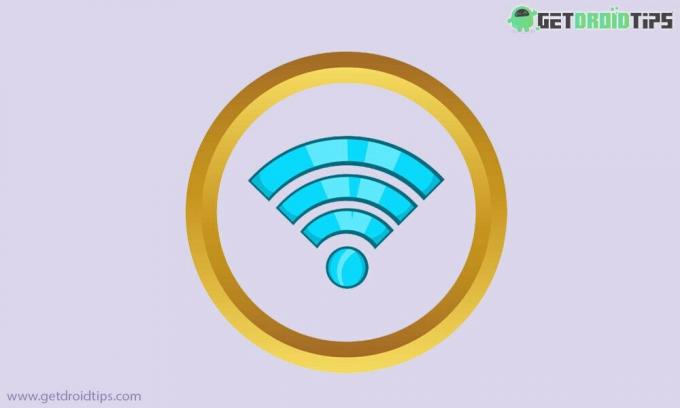
Daftar Isi
- 1 Apa itu Konektivitas Terbatas Wi-Fi.?
-
2 Bagaimana Memperbaiki Masalah Konektivitas Terbatas Wi-Fi.?
- 2.1 Reboot Smartphone
- 2.2 Mengubah Privasi Wi-Fi
- 2.3 Aktifkan Zona Waktu yang Disediakan Jaringan Perangkat Android Anda
- 2.4 Setel Penggunaan Jaringan ke Tidak Diukur
- 2.5 Coba Atur Ulang SSID Wi-Fi
- 2.6 Sesuaikan Pengaturan IP
- 2.7 Setel Ulang Jaringan Smartphone untuk Memperbaiki Konektivitas Terbatas Wi-Fi
Apa itu Konektivitas Terbatas Wi-Fi.?
Batasan dalam konektivitas berarti ponsel cerdas Anda, perangkat Android apa pun, tersinkronisasi sempurna dengan jaringan Wi-Fi yang tersedia. Namun, Wi-Fi tidak terhubung dengan internet. Karenanya, laman web mungkin tidak dimuat dengan benar.
Bagaimana Memperbaiki Masalah Konektivitas Terbatas Wi-Fi.?
Sekarang, setelah kita mengetahui masalahnya, mari kita lihat solusinya juga. Di sini kita pergi tanpa urutan tertentu.
Reboot Smartphone
Salah satu solusi yang paling dicari adalah memulai ulang ponsel cerdas Anda. Jadi, untuk memulai pemecahan masalah, lebih baik mencoba memulai ulang perangkat Anda dan melihat apakah koneksi dengan internet dibuat atau tidak.
Mengubah Privasi Wi-Fi
Pada dasarnya ada dua opsi untuk Wi-Fi Privacy. Cukup beralih dari satu ke yang lain dan kemudian periksa apakah Wi-Fi merespons atau tidak.
- Pergi ke Pengaturan > Wi-Fi & Internet
- Pastikan Anda menggunakan Wi-Fi (bahwa opsi harus diaktifkan)
- Pergi ke Preferensi Wi-Fi
- Jika Anda secara aktif terhubung ke jaringan Wi-Fi apa pun, gulir ke bawah ke Alamat MAC Pilihan. Sudah diatur ke Acak.
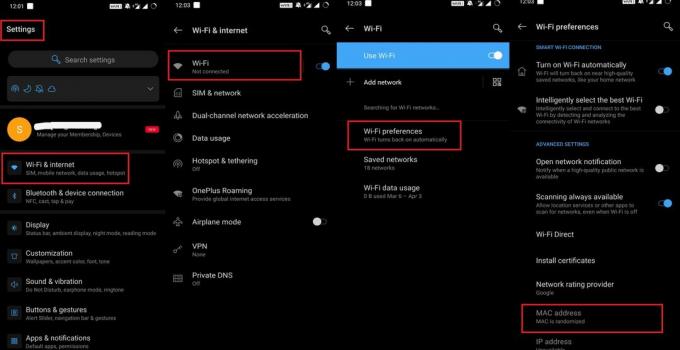
- Ubah ke MAC perangkat
Aktifkan Zona Waktu yang Disediakan Jaringan Perangkat Android Anda
- Pergi ke Pengaturan
- ketuk Sistem
- di bawah ketukan itu Tanggal Waktu
- Harus ada tombol untuk Gunakan Zona Waktu yang Disediakan Jaringan

- Ketuk di atasnya untuk mengaktifkannya
Setel Penggunaan Jaringan ke Tidak Diukur
- Buka Pengaturan> Wi-Fi & Internet
- pergi ke Penggunaan data
- Tetapkan batasnya menjadi Tidak diukur
Pada dasarnya hal ini tidak akan membatasi ketersediaan data atau internet setelah batas tertentu data dikonsumsi oleh pengguna.
Coba Atur Ulang SSID Wi-Fi
Untuk jaringan Wi-Fi tertentu yang menyebabkan keterbatasan konektivitas, Anda dapat mengatur ulangnya.
- Pergi ke Pengaturan > Wi-Fi & Internet
- Dibawah Wifi ketuk Jaringan Tersimpan
- Sekarang Anda akan melihat file daftar jaringan disimpan oleh perangkat Anda
- Pilih salah satu yang ingin Anda hapus.
- Ketuk opsi Lupa.
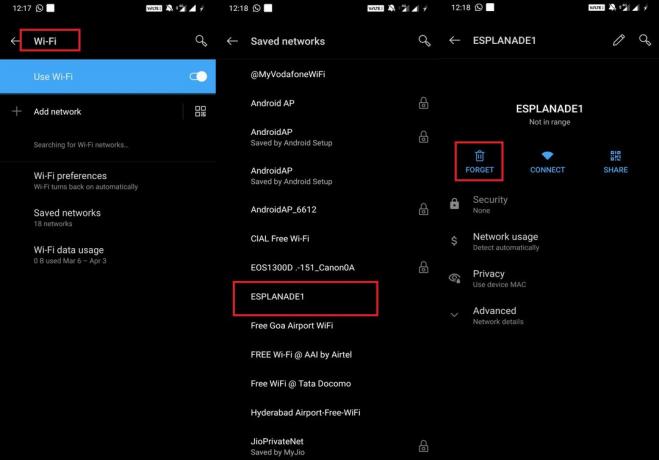
- Mengulang kembali perangkat Anda
Selanjutnya, Anda harus meminta koneksi ke jaringan yang sama yang Anda lupakan pada langkah-langkah di atas. Hubungkan kembali dan periksa apakah sekarang berfungsi atau tidak.
Sesuaikan Pengaturan IP
Cobalah untuk mengubah IP dinamis perangkat Android Anda menjadi IP statis. Untuk mengganti IP di ponsel Anda,
- Pergi ke Pengaturan > Wi-Fi & Internet
- Pergi ke daftar jaringan Wi-Fi yang disimpan.
- Pilih Wi-Fi yang Anda gunakan
- Di kanan atas Anda akan melihat file ikon pensil. Ketuk di atasnya.
- Kotak dialog kecil akan terbuka. Itu punya pilihan Opsi Lanjutan. Ketuk di atasnya.
- SEBUAH menu tarik-turun mini akan muncul dengan berbagai opsi.
- Ketuk Pengaturan IP
- Jika diatur ke DHCP ubah menjadi statis.
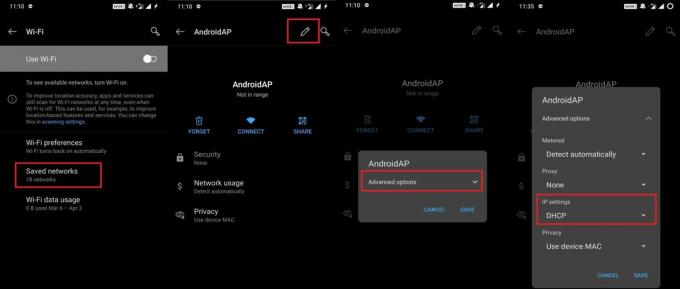
Perlu diingat bahwa jika IP dinamis atau Anda mengaturnya ke dinamis maka Anda tidak perlu melakukan pengaturan manual.
Cara Mengatur IP Statis
- Pilih salah satu Alamat IP standar seperti 192.168.0.0 hingga 192.168.255.255.
- 3 angka pertama akan sama [gateway harus diakhiri dengan 1]
- Selebihnya masukkan angka antara 1 sampai 255.
Anda juga dapat menggunakan Google DNS yang memiliki nilai 8.8.8.8 dan DNS 2 yang dapat Anda atur ke 8.8.4.4.
Setel Ulang Jaringan Smartphone untuk Memperbaiki Konektivitas Terbatas Wi-Fi
Yang terakhir dari semua metode yang dapat Anda coba adalah mengatur ulang jaringan ponsel cerdas Anda. Ini akan membawa pengaturan kembali ke keadaan awal ketika pengaturan internet pertama kali diperkenalkan ke perangkat setelah Anda memasukkan kartu SIM ke dalamnya.
- Pergi ke Pengaturan > Sistem
- Dibawah Sistem > ketuk Atur Ulang Pilihan

- Konfirmasikan kartu SIM Anda yang ingin Anda setel ulang
Jadi, itu dia, teman-teman. Ini adalah panduan pemecahan masalah dasar yang memungkinkan Anda memperbaiki masalah konektivitas terbatas Wi-Fi di perangkat Android Anda. Kami harap panduan ini bermanfaat bagi Anda.
Anda Mungkin Juga Menyukai,
- Cara Memodifikasi Bilah Status Perangkat Android
- Perbaiki untuk Ketuk untuk Bangun tidak berfungsi di Perangkat OnePlus
Swayam adalah seorang blogger teknologi profesional dengan gelar Magister Aplikasi Komputer dan juga memiliki pengalaman dengan pengembangan Android. Dia adalah pengagum setia Stock Android OS. Terlepas dari blog teknologi, dia suka bermain game, bepergian dan bermain / mengajar gitar.


